Olá amigos.
Mais uma dúvida levantada por um leitor.
Eis a questão do Daniel:
Parabéns pelo site.
Tentei verificar se alguém já teve minha dúvida mas não encontrei.
Tenho os dados na tabela e preciço contar quantos empregados tenho em cada unidade administrativa. A planilha está assim
Unidade cargo
Escola 1 secretário
Escola 1 professor
Escola 1 vigia
Escola 1 professor
Escola 2 secretário
Escola 2 professor
Escola 2 vigia
Como eu faço os subotais de forma que eu saiba
Escola 1 secretário 1
Escola 1 professor 2
Escola 2 vigia 1
São 40 escolas com vários cargos e 800 linha para fazer esse relatório. Não imagino algo mágico, mas uma fórmula que eu consiga obter esses subtotais atualizados sempre.
Obrigado.
Vamos a solução.
Este caso pode ser resolvido de forma simples com a estrutura dos subtotais no menu Dados > Subtotais…
No entanto, vou explicar uma maneira de conseguir um resultado personalizado através de fórmulas, ok.
Supondo que sua tabela de dados seja configurada da seguinte forma:
Coluna A => Unidade
Coluna B => Cargo
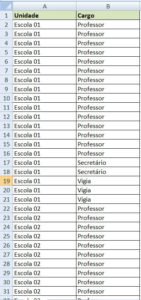
Imagine que a tabela possua 100 linhas de registros. Para fazer uma tabelinha de resumo contendo os subtotais de cargos por unidade escolar, você pode fazer assim.
Crie outra tabela contendo cada unidade e cada cargo de modo agrupado.
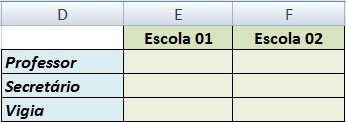
Agora vem a parte boa! Vamos escrever a fórmula mágica… rsrs.
Na célula E2 onde ocorre a intercessão entre Escola01 x Professor, digite a seguinte fórmula:
=SOMA(SE($A$2:$A$100=E$1;SE($B$2:$B$100=$D2;1;0);0))
E… ATENÇÃO… NÃO TECLE <ENTER>. Tecle CTRL+SHIFT+ENTER. Ok!!
Expanda a fórmula digitada para as demais células arrastando-a.
Eis o resultado:
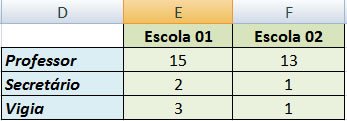
Espero que tenham gostado.
Peço desculpas por não estar escrevendo tão regularmente, mas a faculdade tem me ocupado por demais. Mas sempre recebo seus comentários e assim que possível escreverei novos artigos.
Abraço.

Parabéns pela fórmula.
Você também pode chegar ao mesmo resultado utilizando a função SOMASES.
Abraços.
Valeu Gilvan
Boa colaboração. Só para complementar, algumas destas fórmulas estão disponíveis apenas a partir das versões 2007.
A fórmula matricial ajuda para compatibilizar com quem utilizar versões anteriores. 😉
Abç
Perdão, corrigindo a informação anterior, vc chegaria ao mesmo resultado utilizando a função CONT.SES, onde assim ficaria:
=CONT.SES(A2:A100;E1;B2:B100;D2)
Vlw
Respondida no comentário anterior. 🙂